Le ruban Outlook contient toutes les options et commandes qui vous permettent d’accomplir des tâches dans Outlook. Par exemple, vous pouvez cliquer sur les boutons du ruban pour créer un message électronique, supprimer des courriers électroniques, ouvrir une nouvelle demande de réunion ou affecter une catégorie à un élément. Toutefois, le ruban effectue un encombrement considérable sur votre écran.
Dans le graphique ci-dessous, le ruban classique est en haut et le ruban simplifié est présenté ci-dessous. 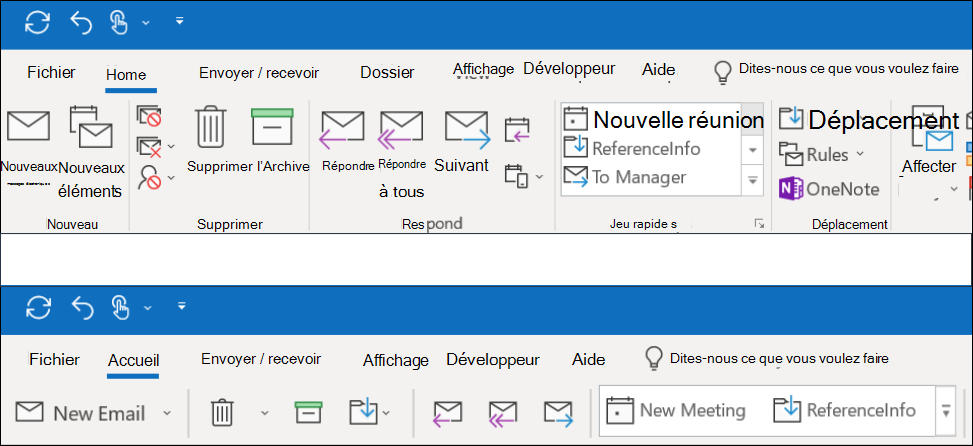
Basculer vers le ruban simplifié
Pour basculer entre le ruban simplifié et le ruban classique, cliquez sur le point d’insertion vers le bas situé dans le coin inférieur droit du ruban classique et complet pour le réduire au ruban simplifié.
Le ruban simplifié affiche les commandes les plus utilisées sur une seule ligne. Toutefois, l’espace disponible est inférieur à celui des commandes, et tous les boutons que vous avez l’habitude de voir s’afficheront sur le ruban simplifié.
Si vous ne voyez pas de bouton dont vous avez besoin dans le ruban simplifié, plusieurs options s’offrent à vous.
-
Tapez la commande dont vous avez besoin dans la zone dites-nous ce que vous voulez faire dans la partie supérieure de votre écran. Outlook vous indique la commande dont vous avez besoin et l’aide pour cette commande.
-
Si un bouton du ruban simplifié est associé à une flèche pointant vers le bas, cliquez sur la flèche correspondante pour afficher d’autres commandes similaires. Par exemple, le ruban classique comporte des boutons pour les nouveaux messages électroniques et les nouveaux éléments. Dans le ruban simplifié, toutes les options disponibles sous nouveaux éléments sont disponibles en cliquant sur la flèche en regard de nouveau message électronique.

-
Pour plus d’informations, reportez-

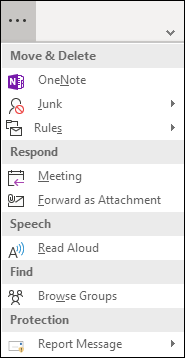
Le ruban simplifié est entièrement personnalisable. Vous pouvez épingler ou détacher les boutons les plus utilisés pour un accès rapide. Voir personnaliser les instructions du ruban.
Désactiver le ruban simplifié
Vous pouvez désactiver le ruban simplifié et revenir au ruban classique développé en cliquant sur le bouton d’insertion vers le bas sur le côté droit du ruban.
Je ne trouve pas les boutons nécessaires
Si vous ne trouvez pas l’un des boutons dont vous avez besoin, nous avons un Guide de référence pour le ruban simplifié. Recherchez votre bouton dans le tableau et nous vous montrerons où il se trouve sur le ruban simplifié.










